Beelden duiken elke keer op in ons dagelijks leven. We maken foto's met onze camera's en we gebruiken sociale media en internet om foto's van andere mensen en bedrijven te bekijken. Het is een integraal onderdeel van de samenleving geworden dat er elke dag miljarden foto's worden gemaakt.
Als u dus zowel een iOS- als een Windows-gebruiker bent, wilt u misschien het beste weten HEIC naar JPG converter. HEIC is het nieuwe formaat voor afbeeldingen op Apple-apparaten en het komt als een efficiënter bestandsformaat voor foto's. Soms kan het echter niet worden gelezen door andere niet-Apple-apparaten. Daarom wilt u ze misschien converteren naar een beter leesbaar formaat.
Deze gids geeft u een overzicht van een HEIC naar JPG-conversielijst. Op deze manier kunt u de beste tool kiezen waarmee u uw afbeeldingen kunt converteren zonder kwaliteitsverlies. Laten we beginnen met een definitie van HEIC en JPG.
Inhoud: Deel 1. Wat zijn HEIC- en JPEG-indelingen?Deel 2. Hoe converteer ik HEIC naar JPG?Deel 3. De lijst met beste HEIC naar JPG-conversieprogramma'sDeel 4. Bonus: tool om vergelijkbare afbeeldingen te vinden en te verwijderenDeel 5. Conclusie
Deel 1. Wat zijn HEIC- en JPEG-indelingen?
HEIC is eigenlijk de formaatnaam die door Apple is gekozen voor zijn nieuwe standaard genaamd HEIF. Dit laatste staat voor High-Efficiency Image Format en is een gestroomlijnde methode om afbeeldingsbestanden op te slaan. Door middel van moderne en geavanceerde compressietechnieken kunnen foto's worden samengesteld met die van een kleiner formaat, maar blijft de kwaliteit van de afbeelding behouden in vergelijking met het JPEG-alternatief. Technisch gezien is het HEIC-formaat niet echt een formaat. Het is eigenlijk een container voor audio en afbeeldingen. Apple heeft het gebruik beschreven om stilstaande beelden op te slaan en dit is gecodeerd in het videoformaat HVEC (H.265).
JPEG, aan de andere kant, is de afkorting voor "Joint Photographic Experts Group". Het is een afbeeldingsformaat dat meestal de standaard is onder alle soorten die er zijn. Het bevat gecomprimeerde en lossy beeldgegevens. Hoewel JPEG resulteert in een kleine bestandsgrootte, blijft de kwaliteit behouden. JPEG kan door de meeste besturingssystemen, gadgets, software en apparaten worden geopend, omdat het een van de meest populaire afbeeldingsbestandsindelingen is die beschikbaar zijn.
Laten we nu, voordat we u de beste HEIC naar JPG-converter vertellen, eerst de twee vergelijken. Als u HEIC vergelijkt met JPEG-bestanden, zult u merken dat HEIC-bestanden kleiner zijn in vergelijking met JPEG. Dit is voor een foto van dezelfde kwaliteit. U kunt dus meer bestanden opslaan met het HEIC-formaat omdat het kleiner van aard is.
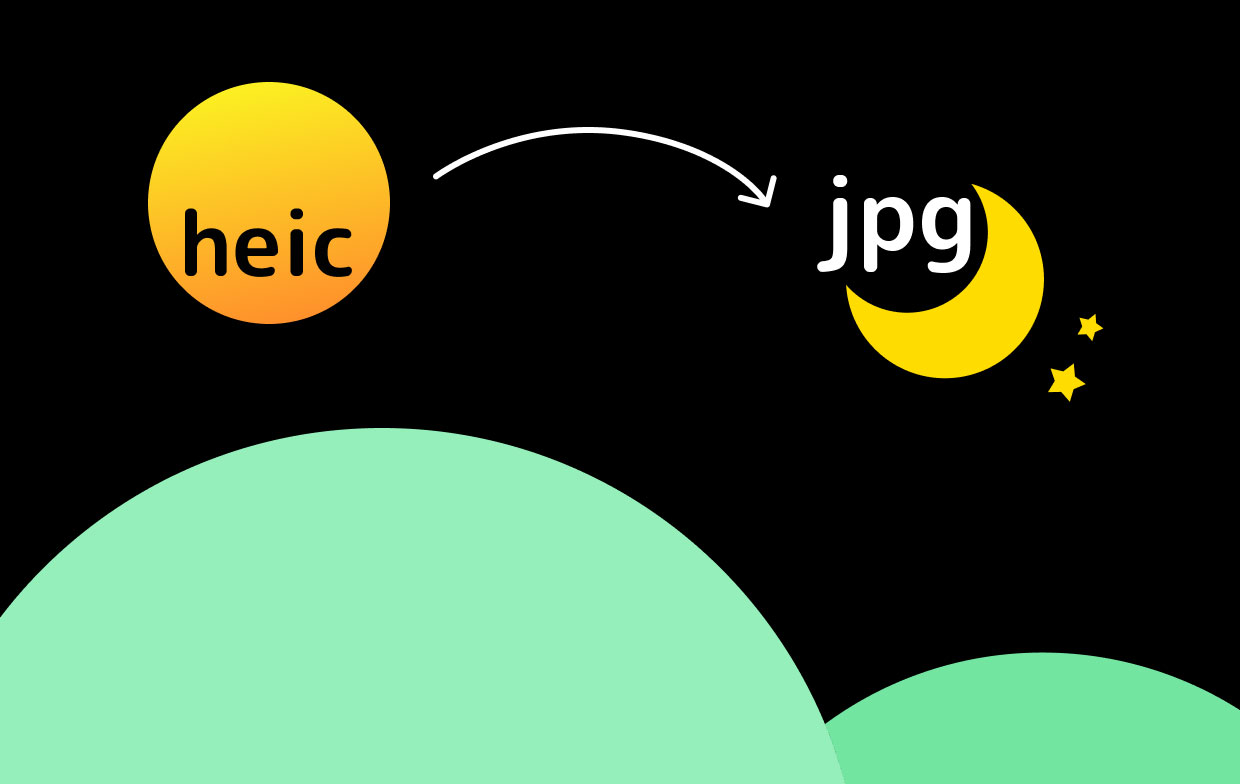
Deel 2. Hoe converteer ik HEIC naar JPG?
Om HEIC naar JPEG te converteren, moet u een converter gebruiken. Concreet kunt u het beste een HEIC naar JPG-converter gebruiken, omdat dit de tool is die speciaal voor dit doel is ontworpen. Dit zal het vermogen hebben om converteer uw HEIC-afbeeldingen naar het JPEG-formaat.
U kunt ook een meer algemene tool gebruiken, namelijk een tool voor het converteren van afbeeldingsindelingen. Meestal kunnen deze conversietools u helpen bij het converteren van foto's van het ene formaat naar het andere. Als ze HEIC en JPEG ondersteunen, heb je een grote kans om ze van de eerste naar de laatste te converteren.
Deel 3. De lijst met beste HEIC naar JPG-conversieprogramma's
Dit is een van de beste HEIC naar JPG-conversielijsten die je nodig hebt. De meeste converters in deze tool zijn eigenlijk HEIC-converters die van HEIC naar meerdere soorten afbeeldingsindelingen kunnen converteren. Bekijk ze hieronder.
Tool 01: WALTR HEIC-converter
Deze tool is heel eenvoudig en ziet er geweldig uit. Het is volledig gratis en helpt u met de HEIC naar JPG-conversiefunctie. Bovendien is het een zeer veilige offline applicatie. Dit betekent dat onze afbeeldingen op uw computer blijven en dat u deze niet naar een webserver hoeft te uploaden.
Als u uw afbeeldingen wilt converteren, sleept u eenvoudig de HEIC-afbeelding en zet u deze neer in de interface van WALTR. Kies vervolgens in het vervolgkeuzemenu de optie voor JPEG. Klik vervolgens op het label met de tekst 'Converteren'.

Een alternatieve methode zou zijn om met de rechtermuisknop op uw HEIC-foto te klikken en deze vervolgens eenvoudig naar JPEG en zelfs PNG te converteren. Als bonus ondersteunt deze tool batchconversie van meerdere afbeeldingsbestanden. Dit betekent dat u desgewenst duizenden foto's tegelijk kunt converteren.
WALTR was de ontwikkelaar van deze tool. Dit is hetzelfde team of bedrijf dat de magische druppel binnen Apple-apparaten met de naam WALTR heeft ontwikkeld. Net als bij uw HEIC-converter, is de genoemde tool intuïtief en eenvoudig.
Voors:
- Het kan door iedereen worden gebruikt, zelfs door degenen die niet zo "techneut" zijn.
- 100% veilig en beveiligd.
- Hiermee kunt u batches foto's converteren.
- Klik met de rechtermuisknop op een afbeelding om een conversie uit te voeren.
- Helemaal gratis.
nadelen:
- U kunt instellingen voor beeldkwaliteit niet wijzigen of aanpassen.
Tool 02: iMyfone HEIC-converter
Deze pc-applicatie is volledig gratis en is een HEIC naar JPG-converter. Omdat u bij het gebruik van deze software voor een offline tool kiest, weet u zeker dat privégegevens veilig worden bewaard. Batchconversie wordt ook door de tool ondersteund.
Voors:
- U kunt bestanden converteren die afkomstig zijn van een iPhone die op de computer is aangesloten.
- Hiermee kunt u de EXIF-metadata behouden.
- Het wordt gebruikt om HEIC in batches naar JPEG- en PNG-formaten te converteren.
- De originele kwaliteit van de afbeeldingen blijft behouden.
- U kunt desgewenst de uitvoerkwaliteit kiezen.
nadelen:
- Het is noodzakelijk om u te registreren voordat u de applicatie kunt gebruiken.
- U kunt alleen afbeeldingen converteren die zijn vastgelegd door iOS-apparaten.
- Er is geen versie voor macOS.
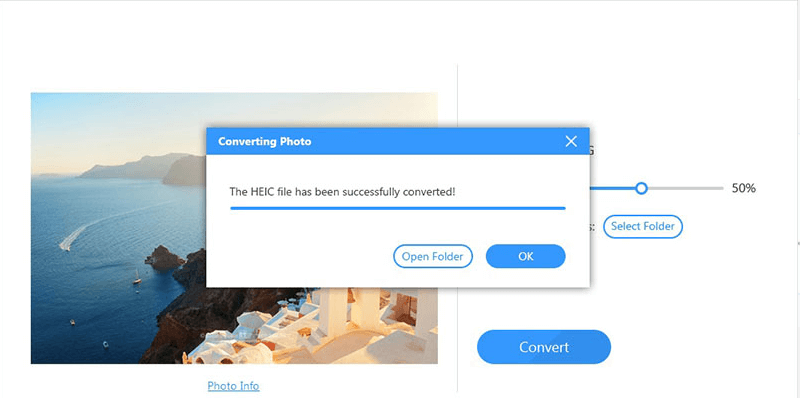
Tool 03: FonePaw HEIC-converter
Deze gebruiksvriendelijke HEIC naar JPG-converter wordt geleverd in twee verschillende versies, afhankelijk van uw besturingssysteem, één voor macOS en één voor Windows-pc's. Nadat u de bestandsextensie hebt gedownload en deze eenmaal op uw computer hebt geïnstalleerd, wordt het converteren van HEIC naar PNG of JPEG eenvoudig. Het proces wordt offline gedaan. Bovendien is deze tool een van de beste op het gebied van gebruiksgemak en gemak.
Voors:
- Met batchconversie kunt u meerdere afbeeldingen converteren.
- Volledig gratis te gebruiken als HEIC naar JPG-converter.
- De instellingen voor uitvoerafbeeldingen kunnen naar wens worden aangepast.
nadelen:
- Er zijn momenten waarop het sommige van onze HEIC-bestanden niet kan herkennen of detecteren.
- De interface is verouderd.
Tool 04: Aiseesoft HEIC-converter
Een HEIC naar JPG-converter die ook kan worden gebruikt om de eerste te converteren naar die van het PNG-bestandsformaat. Het kan worden gebruikt door zowel macOS- als Windows-pc-gebruikers. Het meest verbluffende kenmerk van de tool is de mogelijkheid om batches bestanden direct te converteren met een enkele klik.
Voors:
- De conversiesnelheden zijn erg snel.
- Het komt in twee versies voor zowel macOS-computers als Windows-pc's.
- Lokale conversie wordt gedaan, wat betekent dat privacy en informatie veilig worden bewaard.
- U kunt gebruiken om iPhone-bestanden te converteren zonder dat u deze naar uw computer hoeft over te zetten.
nadelen:
- Conversie in batches is beperkt tot slechts 10 bestanden.
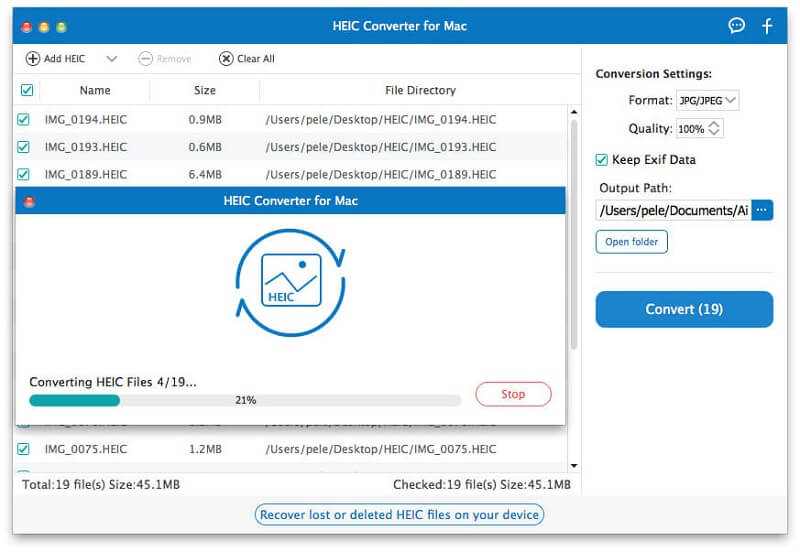
Tool 05: iMazing HEIC-converter
Dit is een andere HEIC naar JPG-converter waarmee je ook HEIC-bestanden naar het PNG-formaat kunt converteren. Het is helemaal gratis en je kunt het op een eenvoudige manier gebruiken. U plaatst eenvoudig de afbeeldingsbestanden in het iMazing-venster. Daarna kiest u een bestemmings- of uitvoermap en dat is het zo'n beetje! Afgezien daarvan kunt u met deze tool aanpassingen maken aan de door u gewenste beeldkwaliteit.
Voors:
- Deze tool is helemaal gratis.
- Het aanpassen van de beelduitvoerkwaliteit is mogelijk en kan snel worden gedaan.
nadelen:
- Soms wordt het conversieproces niet voltooid.
- Er zijn momenten waarop de tool HEIC-formaten niet herkent.
Tool 06: Jihosoft gratis HEIC-converter
Dit is heel gemakkelijk te begrijpen en gemakkelijk te gebruiken. Om de tool te gebruiken, moet u het installatiebestand downloaden en dit gebruiken om de bestandsextensie van deze converter te installeren. Het werkt op Windows XP, Vista, 2000, 7, 8 en 10. Het nadeel is dat er geen versie voor macOS-computers is.
Voors:
- Het is volledig gratis te gebruiken.
- Gemakkelijk te begrijpen en heeft een eenvoudige interface.
- Het wordt gebruikt zonder internet, dus uw privégegevens kunnen niet worden gelekt.
nadelen:
- Heeft geen versie voor macOS-computers.
- Het is noodzakelijk om het programma te downloaden en te installeren voordat u het gebruikt.
Tool 07: TunesBro HEIC-converter
Dit is een andere HEIC naar JPG-converter waarmee u deze kunt gebruiken op Windows 10, 8, Vista en XP. Het werkt ook op macOS-computers. Voordat u uw HEIC-bestanden converteert, kunt u deze gebruiken om de gewenste uitvoerkwaliteit te kiezen.
Voors:
- Het is mogelijk om in één proces een batchconversie van ongeveer 500 foto's uit te voeren.
- Het werkt op zowel macOS- als Windows-computers.
- Voordat u de bestanden converteert, kunt u de gewenste uitvoerkwaliteit voor de afbeeldingen kiezen.
- Privé-informatie wordt niet gelekt omdat de conversie op uw computer wordt uitgevoerd en niet online.
nadelen:
- Sommige HEIC-afbeeldingen kunnen niet door de tool worden herkend.
- Kwaliteitsverlies treedt op na het conversieproces.
Tool 08: Apowersoft HEIC-converter
Dit is een gratis HEIC naar JPG-converter waarmee u de software kunt downloaden voor offline gebruik. U kunt de online tool echter ook gebruiken als u niets op uw computer wilt installeren. U kunt de offline downloadbare applicatie alleen op Windows gebruiken. Het heeft geen offline app voor macOS-computers.

Voors:
- Het is volledig gratis voor elke HEIC-afbeelding die u wilt converteren.
- Batchconversie wordt ook ondersteund.
nadelen:
- De offline, downloadbare versie biedt geen ondersteuning voor macOS-computers.
- De geconverteerde bestanden worden opgeslagen op de servers van de online tool. Om er toegang toe te krijgen, moet u deze bestanden downloaden.
Tool 09: Een conversie
Dit is een andere online HEIC naar JPG-converter waarmee u een URL van uw afbeelding die u wilt converteren op de site kunt plaatsen. U uploadt eenvoudig uw HEIC-afbeelding naar hun cloudservers. Daarna kies je JPEG of een ander formaat waarnaar je je foto's wilt converteren.
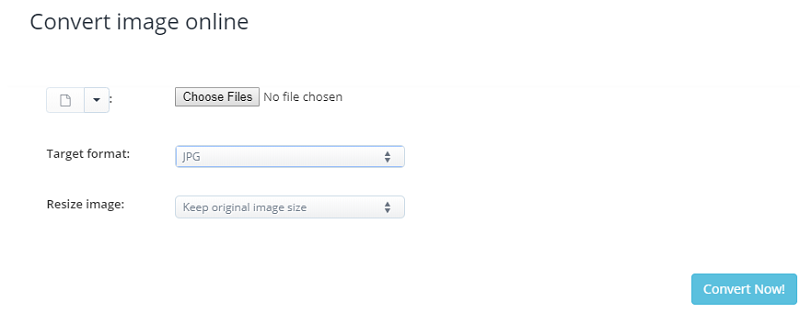
Het is het beste om geduldig te wachten tot het conversieproces is voltooid. Zodra dit is gebeurd, kunt u de foto eenvoudig naar uw computer downloaden. De tool is gratis online te gebruiken. Er zijn echter veel advertenties op de site.
Voors:
- Volledig gratis te gebruiken.
- Conversie van HEIC kan worden gedaan naar verschillende formaten, waaronder JPEG, BMC, PNG en GIF.
nadelen:
- Het ondersteunt geen conversie in batches van bestanden.
- Handmatige aanpassingen van de uitvoergrootte van de afbeelding moeten worden gedaan.
Tool 10: FreeToolOnline HEIC-converter
Dit is een zeer eenvoudige HEIC naar JPG-converter en heeft een interface die er erg saai uitziet. Het geeft je een paar details over HEIC op hun website, omdat het je informeert over het genoemde bestandsformaat. Het geeft je zelfs gratis informatie over JPEG<PNG, GIF en andere formaten. U moet echter voorzichtig zijn met het gebruik van de site omdat deze te veel advertenties bevat. Er kunnen maximaal 200 bestanden op hun platform worden geüpload.
Voors:
- Zeer eenvoudige en gemakkelijk te begrijpen interface.
- Geeft u veel gegevens over HEIC, HEIF en andere afbeeldingsbestandsindelingen.
nadelen:
- Beperkt tot 200 bestanden per conversie.
- Er staan veel advertenties in.
Tool 11: CoolUtils HEIC-converter
Een online HEIC naar JPG-converter, het kan worden gebruikt om te converteren naar andere formaten, waaronder PNG en TIFF. Het belangrijkste dat ons opviel aan deze tool is dat de interface heel gemakkelijk te gebruiken is. Als u echter voor de conversie van duizenden foto's gaat, is deze tool niet de beste keuze.
Voors:
- Er zijn veel ondersteunde formaten. Deze omvatten PDF, JPG, HEIC, TIFF en ICO.
- U kunt het uitvoerformaat voor de afbeeldingen kiezen.
- Foto's kunnen worden gedraaid met het platform.
nadelen:
- U moet extra betalen om batchconversie uit te voeren.
- De gebruikersinterface bevat bugs en lijkt verouderd.
Deel 4. Bonus: tool om vergelijkbare afbeeldingen te vinden en te verwijderen
Als je vergelijkbare afbeeldingen hebt omdat je een HEIC naar JPG-converter hebt gebruikt, dan moet je voor gaan iMyMac PowerMyMac en Soortgelijke beeldzoeker. Deze tool is een geweldige manier om zoek je vergelijkbare afbeeldingen en verwijder ze in slechts een paar klikken.

Op deze manier kunt u meer ruimte vrijmaken op uw macOS-computer of uw iOS-apparaat. Bovendien is het heel gemakkelijk te begrijpen en te gebruiken. De interface ziet er erg professioneel uit en u haalt het meeste uit uw geld als u de tool aanschaft.
De vergelijkbare afbeeldingszoeker van iMyMac PowerMyMac is een geweldige krachtige tool die uw hele lijst met bestanden scant op dubbele afbeeldingen. Het heeft een gratis trial ook zodat u het eerst kunt testen voordat u het koopt.
Deel 5. Conclusie
We hebben een HEIC naar JPG-conversielijst gegeven met ongeveer elf verschillende tools die u kunt gebruiken. Deze variëren van offline tools tot macOS-apps en online platforms. Als zodanig is het uw taak om uw due diligence te doen om de beste tool voor uw behoeften en voorkeuren te vinden.
Als je je HEIC-bestanden hebt geconverteerd, heb je mogelijk duplicaten. In dit geval wilt u misschien de Vergelijkbare afbeeldingenzoeker van iMyMac PowerMyMac gebruiken. Het is een hulpmiddel dat u kan helpen bij het lokaliseren van duplicaten en meerdere kopieën van dezelfde afbeelding in uw lijst met bestanden.
Als u iMyMac PowerMyMac en de bijbehorende module voor het zoeken naar afbeeldingen wilt downloaden, kunt u deze via hun downloaden officiële website hier. U kunt het gebruiken om veel ruimte op uw macOS-computer te besparen en het sneller te laten werken.



